Web-palvelimena Ubuntu on mainio. Ja kun siitä poistetaan graafinen käyttöliittymä, on siinä aika vähän kuormittavia (tai vikaantuvia) osia. Kun graafista käyttöliittymää ei ole, täytyy kaikki käyttöjärjestelmään kohdistuvat konfiguraatiot tehdä komentoriviltä käsin. Oracle Cloud Infrastructuressa on aika vähän ominaisuuksia ns. konsoliyhteydelle ja tarkalleen ottaen OCI:n konsoliyhteys on vain ongelmatilanteita varten. Ja toisaalta, kun instanssi sijaitsee pilvipalvelussa, jonne yhteys on tarkoitus verkon yli joka tapauksessa luoda, on Secure Shell (SSH) -yhteys oikein perusteltu vaihtoehto.
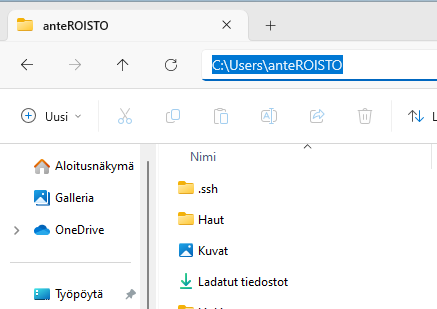
Virtuaalikonetta luodessa otit talteen avaimet, joiden avulla pääset kirjautumaan Ubuntun komentokehotteelle. Mikäli käytät Windowsia, luo oman käyttäjätunnuksesi profiilikansioon (alimmalle tasolle, C:\Users\[username]\) alikansio nimeltä .ssh ja sijoita .key -loppuinen tiedosto sinne.
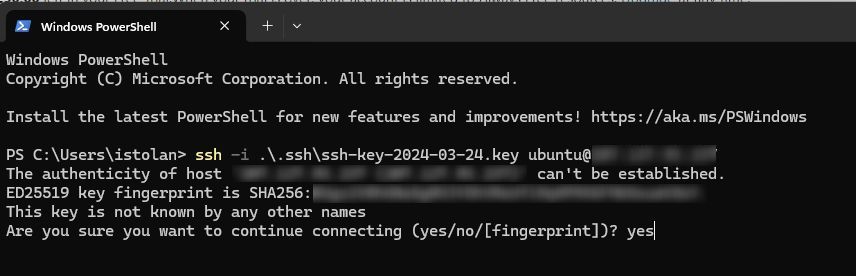
Avaa Windowsista PowerShell (löytyy esim. Windowsin hakua hyödyntämällä) ja kirjoita seuraava komento:
ssh -i .\.ssh\[yhteyden_avaintiedosto.key] ubuntu@virtuaalipalvelimesi_IP-osoite-i parametrin perässä oleva polku olettaa, että olet avannut PowerShellin normaalikäyttäjän oikeuksin ja että olet PS C:\Users\[windowsin_käyttäjätunnus] -mukaisessa kansiossa. .\ tarkoittaa sitä, että polkumääritys aloitetaan siitä kansiosta, missä ollaan juuri nyt. Jos haluat, että polku menee varmasti oikein, kirjoita komento:
ssh -i C:\Users\[windowsin_käyttäjätunnus]\.ssh\[yhteyden_avaintiedosto.key] ubuntu@virtuaalipalvelimesi_IP-osoite eli esimerkiksi näin:
ssh -i C:\Users\anteroisto\.ssh\very-secret-key.key ubuntu@123.231.234.112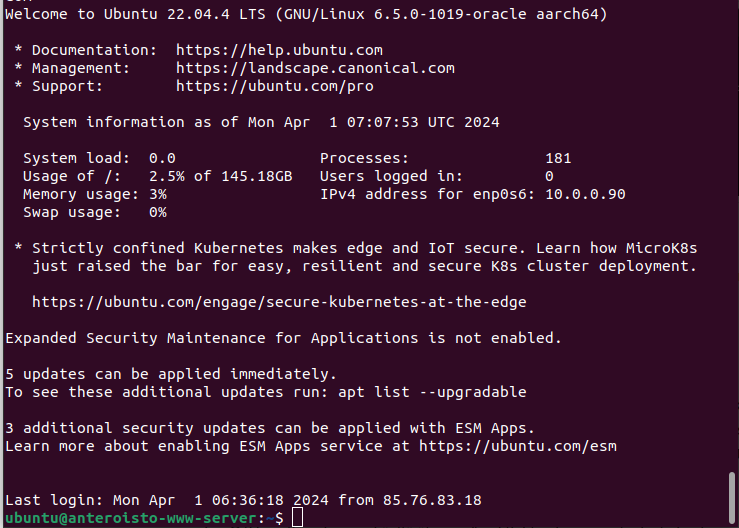
Ja yhteys palvelimeen on muodostettu. Jos olet ensimmäistä kertaa palvelimella, kannattaa ajaa päivitykset
sudo apt update && sudo apt upgrade -y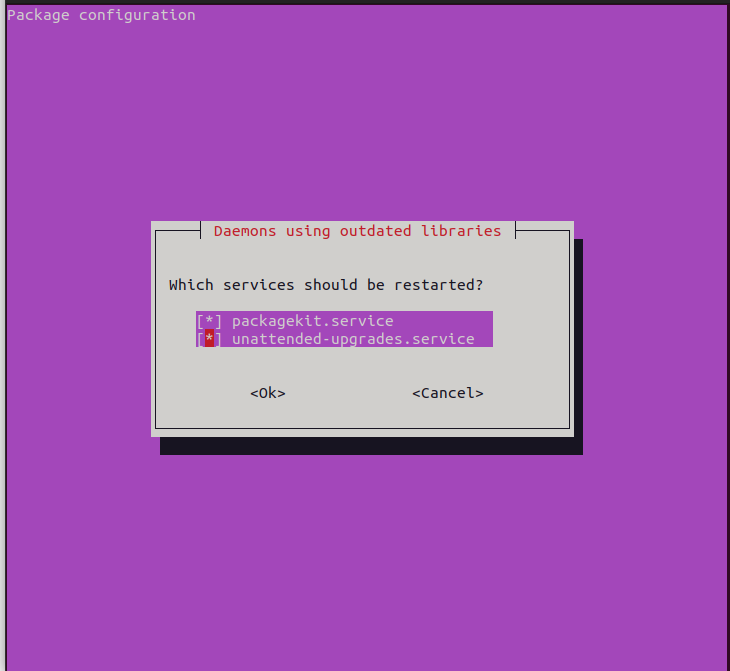
Käynnistä palvelut uudelleen. Tässä vaiheessa kannattaa käynnistää kaikki, koska varsinaisia web-palveluita ei ole vielä asennettu. Voit siirtyä listassa nuolinäppäimillä ja merkitä palvelun välilyöntinäppäimellä.
Seuraavaksi voitkin sitten tutustua WordPressin asennukseen.
